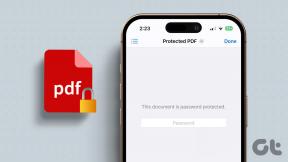Opraviť ligu Túto chybu inštalácie sme obnovili
Rôzne / / August 11, 2022

League of Legends je jednou z najpopulárnejších online hier pre viacerých hráčov s viac ako 180 miliónmi hráčov mesačne od roku 2022. Najčastejším dôvodom jej popularity je, že ide o voľne hrateľnú hru bez obmedzení. Ak teda máte PC, môžete si hru v pohode vychutnať. Napriek tomu, ako všetky hry, ani League of Legends nie je bez chýb a problémov. Jedným z takýchto problémov je Túto inštaláciu sme obnovili do staršej verzie League of Legends ku ktorému dochádza pri záplatovaní hry. Táto chyba bude pokračovať v aktualizácii a obnove. Aj keď je tento problém spôsobený nesprávnou konfiguráciou dátumu a času vo vašom počítači, v tomto článku je uvedených niekoľko ďalších možných príčin a riešení problémov. Pokračujte v čítaní tohto článku a opravte Ligu, ktorú sme obnovili pri inštalácii v systéme Windows 10.
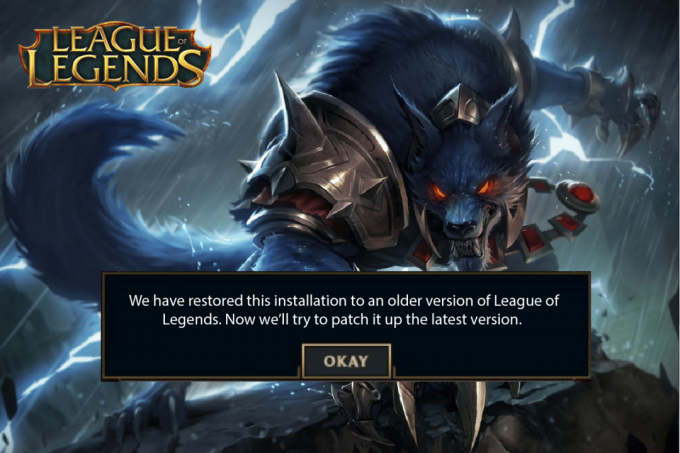
Obsah
- Ako opraviť League Túto inštaláciu sme obnovili v systéme Windows 10
- Metóda 1: Základné metódy riešenia problémov
- Metóda 2: Spustite League of Legends ako správca
- Metóda 3: Spustite League of Legends manuálne
- Metóda 4: Zatvorte všetky procesy na pozadí
- Metóda 5: Zmeňte nastavenia dátumu a času
- Metóda 6: Odstráňte priečinok lol_air_client (ak je to možné)
- Metóda 7: Tweak Hosts File
- Metóda 8: Vymažte vyrovnávaciu pamäť DNS a údaje
- Metóda 9: Odstráňte DirectX cez Registry
- Metóda 10: Preinštalujte League of Legends
Ako opraviť League Túto inštaláciu sme obnovili v systéme Windows 10
Niekoľko dôvodov prispieva k Obnovili sme túto inštaláciu na staršiu verziu League of Legends na vašom počítači so systémom Windows 10. Tu je niekoľko z nich.
- Spustená hra nemá práva správcu; preto váš počítač neumožňuje opravu.
- Vo vašom počítači nie je dostatok miesta. Patching (akt pridania ďalších kódov na zlepšenie hrania) potrebuje určitý priestor.
- Inštalačné súbory a konfiguračné súbory hry sú poškodené a musia byť nahradené.
- Herný klient je na vašom PC poškodený alebo pokazený.
- Hru blokuje nadmerne ochranný antivírusový program alebo brána firewall.
- Zastaraný operačný systém Windows 10 a ovládače.
- Neexistuje žiadne stabilné internetové pripojenie na spustenie a hranie hry.
- Nesprávne nakonfigurované inštalačné súbory hry.
Tu je zoznam metód na riešenie problémov, ktoré vám pomôžu opraviť kód chyby 004 v League of Legends. Postupujte podľa nich v rovnakom poradí, aby ste dosiahli čo najlepšie výsledky.
Metóda 1: Základné metódy riešenia problémov
Nasleduje niekoľko základných metód riešenia problémov na opravu uvedenej chyby.
1A. Reštartujte PC
Všeobecným trikom na vyriešenie všetkých dočasných závad spojených s League of Legends je reštartovanie počítača. Počítač môžete reštartovať podľa nasledujúcich krokov.
1. Prejdite do systému Windows Ponuka Power User stlačením tlačidla Klávesy Windows a X súčasne.
2. Vyberte Vypnite alebo sa odhláste.
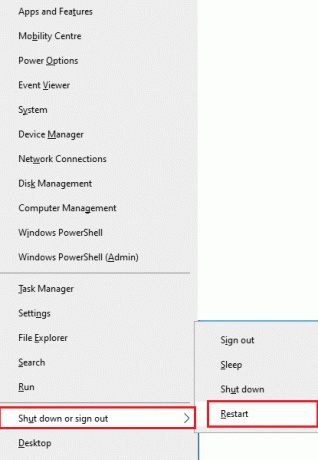
3. Nakoniec kliknite na Reštart.
1B. Reštartujte smerovač
Toto je jednoduchý spôsob riešenia problémov, ktorý vám pomôže. Túto inštaláciu sme obnovili na staršiu verziu League of Legends v jednoduchých krokoch. Smerovač môžete reštartovať podľa nášho sprievodcu reštartujte smerovač alebo modem. Po reštartovaní smerovača skontrolujte, či dokážete opraviť diskutovanú chybu.

1C. Navštívte stav služby Riot Games Service
Veľmi často sa môžete stretnúť s opravou Ligy, ktorú sme obnovili kvôli problémom na strane servera. Ak chcete skontrolovať, či je server offline alebo či má nejaké technické problémy, postupujte podľa krokov uvedených nižšie.
1. Navštívte úradníka Stránka aktualizácie stavu servera Riot.
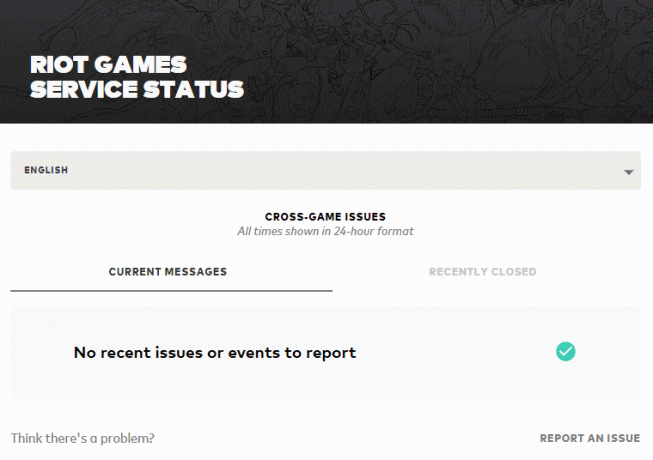
2. Potom prejdite nadol a vyberte Liga legiend.
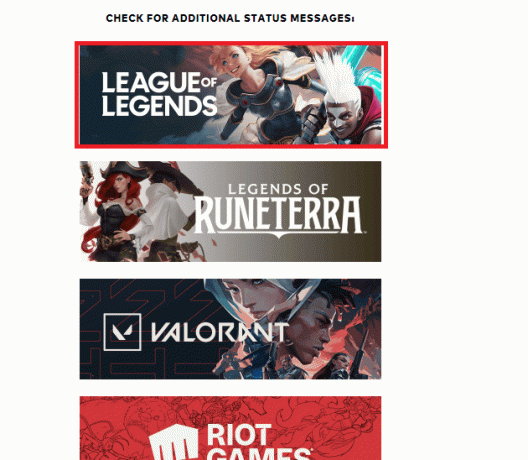
3. Potom vyberte svoju Región a jazyk pokračovať.
4. Na ďalšej stránke môžete vidieť všetky upozornenia na chyby konca servera. Ak nejaké existujú, musíte počkať, kým sa nevyriešia.
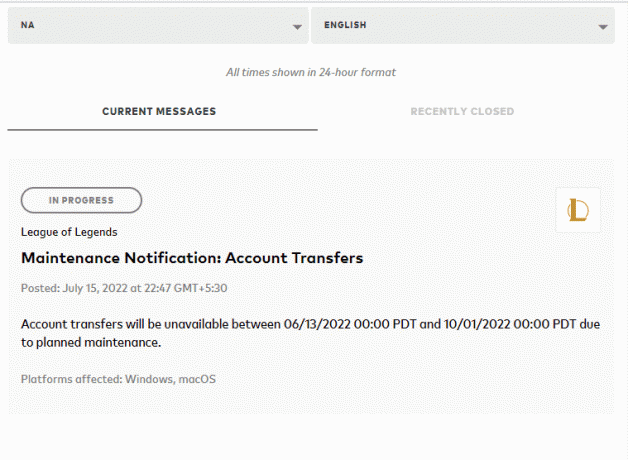
Prečítajte si tiež:Opravte čiernu obrazovku League of Legends v systéme Windows 10
1D. Aktualizujte systém Windows
Všetky chyby a chybné záplaty vo vašom počítači môžu byť opravené Aktualizácia systému Windowss. Spoločnosť Microsoft vydáva časté aktualizácie na odstránenie všetkých týchto problémov. Preto sa uistite, či používate aktualizovanú verziu operačného systému Windows a ak nejaké aktualizácie čakajú na akciu, použite našu príručku Ako stiahnuť a nainštalovať najnovšiu aktualizáciu systému Windows 10

Po aktualizácii operačného systému Windows skontrolujte, či môžete, obnovili sme túto inštaláciu na staršiu verziu League of Legends.
1E. Aktualizujte ovládače GPU
Ak si chcete užiť akékoľvek grafické hry bez chýb, musia byť vaše ovládače v perfektnom stave. Ak sú ovládače zastarané alebo chybné, nezabudnite ich aktualizovať. Najnovšie verzie ovládačov môžete vyhľadať na oficiálnych webových stránkach alebo ich môžete aktualizovať manuálne. Postupujte podľa nášho sprievodcu 4 spôsoby aktualizácie ovládačov grafiky v systéme Windows 10 Ak chcete aktualizovať ovládač a skontrolovať, či ste ho opravili, obnovili sme túto inštaláciu v LoL.

1F. Vráťte späť aktualizácie ovládačov GPU
Niekedy môže aktuálna verzia ovládačov grafiky spôsobiť konflikty vo vašej hre a v tomto prípade budete musieť obnoviť predchádzajúce verzie nainštalovaných ovládačov. Tento proces sa nazýva Vrátenie ovládačov a ovládače počítača môžete jednoducho vrátiť do predchádzajúceho stavu podľa nášho sprievodcu Ako vrátiť späť ovládače v systéme Windows 10.

Prečítajte si tiež: Ako zistiť, či vaša grafická karta umiera
1G. Preinštalujte ovládače GPU
Ak nemôžete opraviť League, obnovili sme túto inštaláciu po aktualizácii ovládačov GPU a potom preinštalujte ovládače zariadení, aby ste vyriešili všetky problémy s nekompatibilitou. Existuje niekoľko spôsobov, ako preinštalovať ovládače v počítači. Napriek tomu môžete jednoducho preinštalovať grafické ovládače podľa pokynov v našej príručke Ako odinštalovať a znova nainštalovať ovládače v systéme Windows 10.

Po preinštalovaní ovládačov GPU skontrolujte, či máte prístup k League of Legends bez chýb.
1H. Vykonajte čistenie disku
Ak váš počítač nemá žiadne miesto na disku na inštaláciu nových záplat z hry, nemôžete opraviť League We Have Restored This Installation. Preto najprv skontrolujte miesto na disku a v prípade potreby vyčistite dočasné súbory.
Krok I: Skontrolujte miesto na disku
Ak chcete skontrolovať miesto na disku v počítači so systémom Windows 10, postupujte podľa krokov uvedených nižšie.
1. Zasiahnite Klávesy Windows + E spoločne spustiť Prieskumník súborov.
2. Teraz kliknite Tento PC na ľavej obrazovke.
3. Skontrolujte miesto na disku pod Zariadenia a pohony ako je znázornené. Ak sú červené, zvážte vymazanie dočasných súborov.
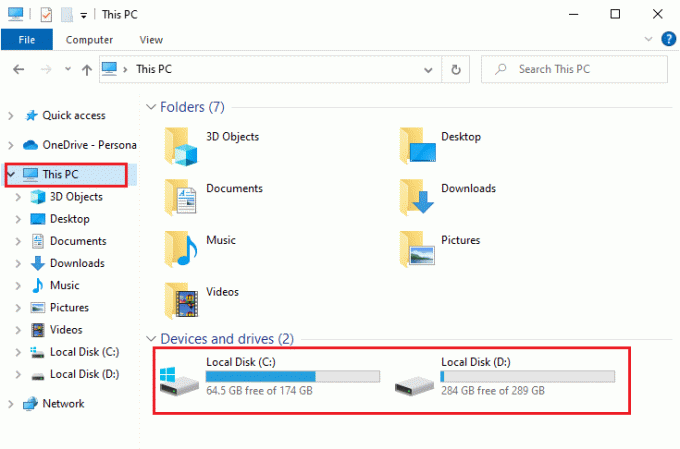
Krok II: Vymažte dočasné súbory
Ak je vo vašom počítači k dispozícii minimálne miesto, ktoré prispieva k diskutovanému problému, postupujte podľa nášho sprievodcu 10 spôsobov, ako uvoľniť miesto na pevnom disku v systéme Windows ktorý vám pomôže vymazať všetky nepotrebné súbory vo vašom počítači.
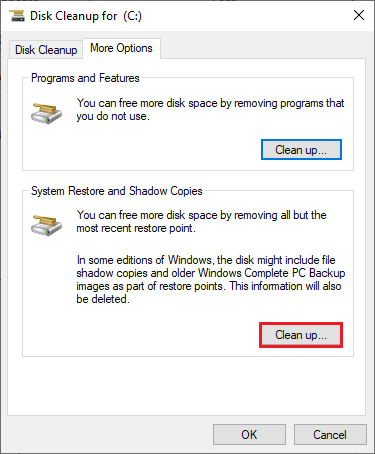
1I. Zmeňte adresu DNS
Niekoľko používateľov navrhlo, že prechod na adresy Google DNS vám môže pomôcť vyriešiť túto inštaláciu. Obnovili sme túto inštaláciu na staršiu verziu problému League of Legends. Ak hru spustíte správne a zobrazí sa vám chybové hlásenie, podľa nášho sprievodcu zmeňte adresu DNS. Pomôže vám to vyriešiť všetky problémy so systémom DNS (Domain Name System), aby ste mohli hru spustiť bez akýchkoľvek problémov.
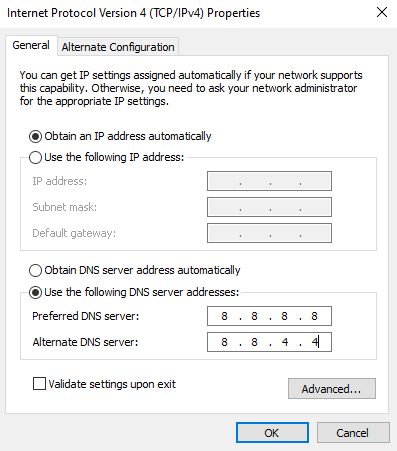
Po zmene adresy DNS skontrolujte, či môžete spustiť LoL bez chybovej obrazovky.
1J. Dočasne zakázať antivírus (ak je to možné)
Ďalším možným dôvodom, ktorý spôsobuje diskutovaný problém, je váš bezpečnostný balík. Keď vaše antivírusové programy detegujú súbory a priečinky LoL ako hrozbu, budete čeliť niekoľkým konfliktom. Prečítajte si teda nášho sprievodcu Ako dočasne zakázať antivírus v systéme Windows 10 a postupujte podľa pokynov na dočasné vypnutie antivírusového programu v počítači.

Po oprave League sme obnovili túto inštaláciu na vašom počítači so systémom Windows 10, nezabudnite znova povoliť antivírusový program, pretože systém bez balíka zabezpečenia je vždy hrozbou.
Prečítajte si tiež:Oprava Avast Blocking League of Legends (LOL)
1K. Zakázať bránu Windows Defender Firewall (neodporúča sa)
Brána firewall programu Windows Defender vo vašom počítači môže niekedy zabrániť otvoreniu hry z určitých bezpečnostných dôvodov. V tomto prípade môže hra zlyhať v dôsledku brány Windows Defender Firewall. Ak neviete, ako vypnúť bránu Windows Defender Firewall, prejdite na našu príručku Ako zakázať bránu firewall systému Windows 10a postupujte podľa poskytnutých pokynov. Môžete postupovať podľa tohto návodu Povoľte alebo zablokujte aplikácie prostredníctvom brány Windows Firewall aby ste aplikáciu povolili.
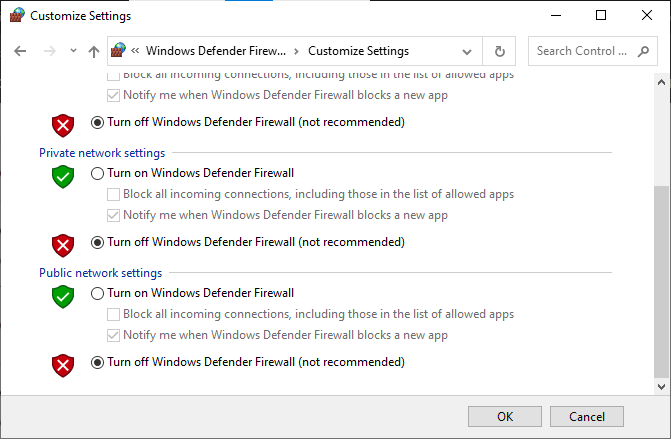
Po aktualizácii zariadenia nezabudnite znova povoliť súpravu Firewall, pretože počítač bez programu brány firewall predstavuje hrozbu.
1 l. Použite virtuálnu privátnu sieť
Ak však nedokážete problém vyriešiť, môžete skúsiť použiť virtuálnu privátnu sieť. Zabezpečuje, aby vaše pripojenie bolo viac súkromné a šifrované. Pomocou nastavení VPN môžete zmeniť geografickú oblasť, aby ste mohli jednoducho opraviť túto inštaláciu League We Have Restored. Aj keď je na internete k dispozícii toľko bezplatných sietí VPN, odporúčame vám používať spoľahlivú službu VPN, aby ste si mohli vychutnať prémiové verzie a funkcie. Pozrite sa na nášho sprievodcu Čo je to VPN a ako funguje? sa dozviete viac o Virtual Private Limited. Ak si nie ste istí, ako nastaviť sieť VPN na počítači so systémom Windows 10, postupujte podľa nášho sprievodcu Ako nastaviť VPN v systéme Windows 10 a implementovať to isté.

Po nastavení pripojenia VPN skontrolujte, či ste problém vyriešili. Tento problém s inštaláciou sme obnovili.
Metóda 2: Spustite League of Legends ako správca
Aby ste tomu zabránili, obnovili sme túto inštaláciu na staršiu verziu League of Legends na vašom počítači so systémom Windows 10, spustite League of Legends ako správca podľa pokynov nižšie.
1. Kliknite pravým tlačidlom myši na liga legiendskratka na pracovnej ploche alebo prejdite na inštalačný adresár a kliknite naň pravým tlačidlom myši.
2. Teraz vyberte Vlastnosti.

3. Potom prepnite na Kompatibilita kartu a začiarknite políčko Spustite tento program ako správca.

4. Nakoniec kliknite na Použiť > OK aby sa zmeny uložili.
Prečítajte si tiež:Opravte poklesy rámca League of Legends
Metóda 3: Spustite League of Legends manuálne
Ak vášmu počítaču zaberie nejaký čas na opravu League of Legends, budete čeliť. Túto inštaláciu sme obnovili na staršiu verziu League of Legends. Napriek tomu môžete hru manuálne opraviť podľa nižšie uvedených krokov.
1. Spustite Prieskumník súborov.
2. Teraz prejdite na nasledujúce miesto cesta.
C:\Riot Games\League of Legends\RADS\projects\lolpatcher\releases\deploy

3. V Nasadiť priečinok, kliknite pravým tlačidlom myši spustiteľný súbor lolPatcher.xe a kliknite na Spustiť ako správca.
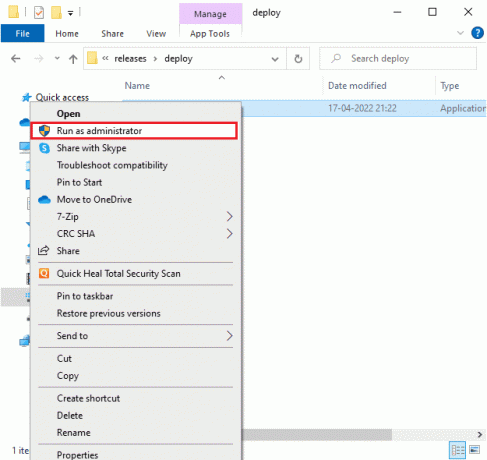
Po ručnom spustení hry skontrolujte, či opäť čelíte problému v League of Legends.
Metóda 4: Zatvorte všetky procesy na pozadí
Ak je na vašom počítači so systémom Windows 10 na pozadí príliš veľa procesov, nemôžete tak ľahko získať prístup k sieťovému pripojeniu, pretože všetky tieto úlohy budú mať podiel na sieti. Taktiež spotreba RAM bude väčšia a výkon hry sa zrejme spomalí. Postupujte podľa nášho sprievodcu Ako ukončiť úlohu v systéme Windows 10 zatvorte všetky ostatné procesy na pozadí v počítači so systémom Windows 10.
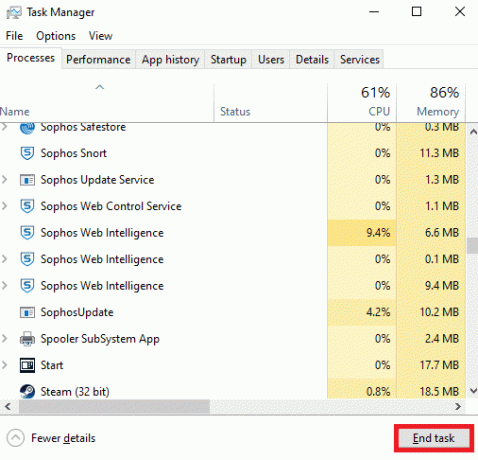
Po ukončení všetkých procesov na pozadí skontrolujte, či je chyba v League of Legends opravená alebo nie.
Prečítajte si tiež:Ako opraviť problémy s otváraním klienta League Of Legends
Metóda 5: Zmeňte nastavenia dátumu a času
Nesprávne nastavenie dátumu a času vo vašom počítači môže prispieť k oprave tejto inštalácie League We Have Restored This Installation na Windows PC. Ak chcete synchronizovať nastavenia dátumu, regiónu a času v počítači so systémom Windows 10, postupujte podľa pokynov uvedených nižšie.
1. Stlačte tlačidlo Klávesy Windows + I spoločne otvoriť Nastavenia systému Windows.
2. Teraz vyberte Čas a jazyk nastavenie.
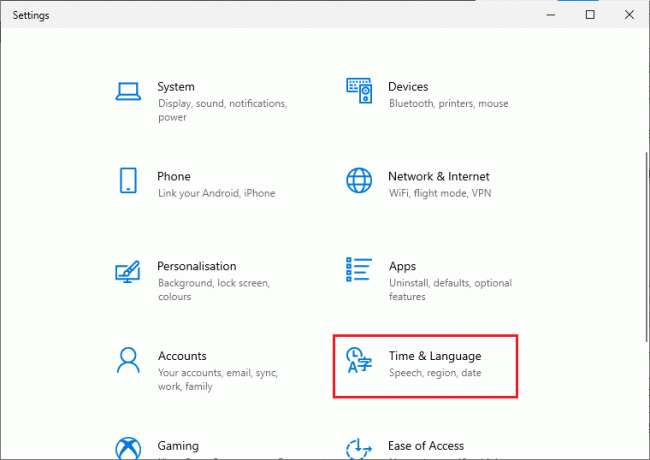
3. Ďalej, v Dátum Čas skontrolujte dve hodnoty Nastavte čas automaticky a Nastavte časové pásmo automaticky možnosti sú zapnuté.
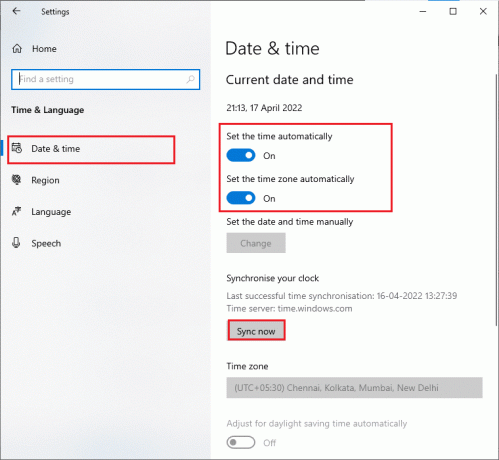
4. Potom kliknite Synchronizovať teraz ako je zdôraznené vyššie. Skontrolujte, či je problém vyriešený alebo nie.
Metóda 6: Odstráňte priečinok lol_air_client (ak je to možné)
Ďalším jednoduchým spôsobom, ako opraviť League We Have Restore This Installation, je odstrániť konkrétny priečinok v Prieskumníkovi súborov. Tým sa odstránia poškodené komponenty vo vašom systéme Windows 10 spojené s hrou. Tu je niekoľko krokov na odstránenie priečinka.
1. Zasiahnite Klávesy Windows + E spoločne otvoriť Prieskumník súborov.
2. Teraz prejdite na nasledujúce miesto a otvorte ho.
C:\Riot Games\League of Legends\RADS\projects\lol_air_client
Poznámka: Môžete tiež nájsť priečinok lol_air_client aj na inom mieste. Venujte trochu viac pozornosti nájdeniu priečinka.
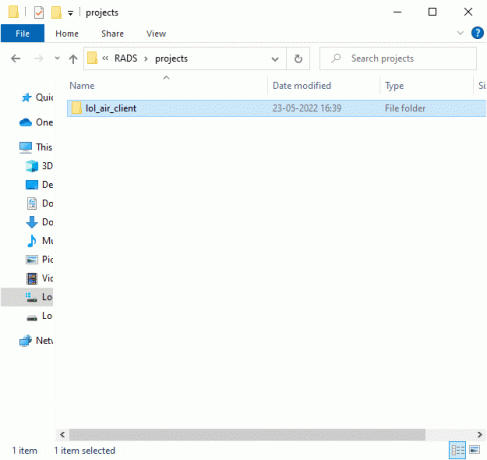
3. Teraz kliknite pravým tlačidlom myši na priečinok lol_air_client a kliknite na Odstrániť.
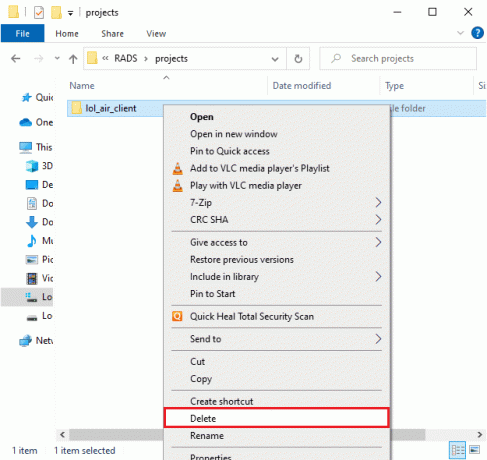
Po odstránení priečinka reštartujte počítač a skontrolujte, či ste problém vyriešili v League of Legends.
Prečítajte si tiež:Ako zmeniť názov vyvolávača League Of Legends
Metóda 7: Tweak Hosts File
Ak hostiteľský súbor upravil položky League of Legends, budete čeliť problému s opravou League We Have Restore This Installation. Preto musíte odstrániť položky, aby ste to vyriešili. Tu je niekoľko pokynov na úpravu položiek hostiteľov.
1. Otvor Prieskumník súborov.
2. Teraz prepnite na vyhliadka kartu a skontrolujte Skryté položky zaškatuľkovať Ukázať skryť oddiele.
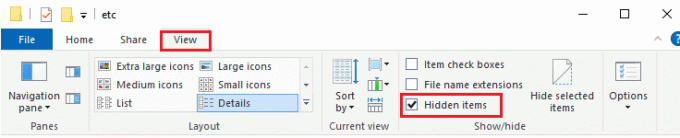
3. Teraz prejdite na nasledujúce cesta v Prieskumník súborov.
C:\Windows\System32\drivers\atď
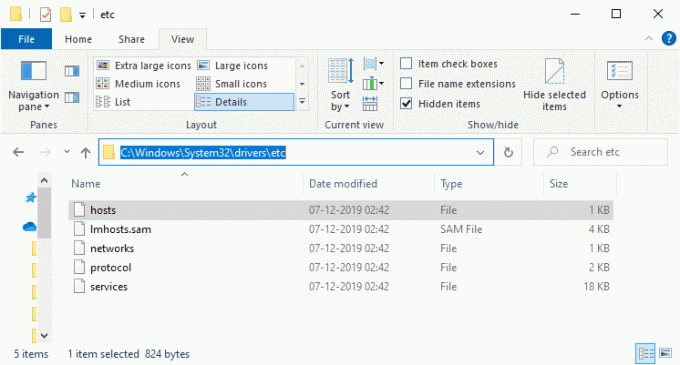
4. Teraz vyberte a kliknite pravým tlačidlom myši hostiteľov súbor a vyberte Otvorený s .
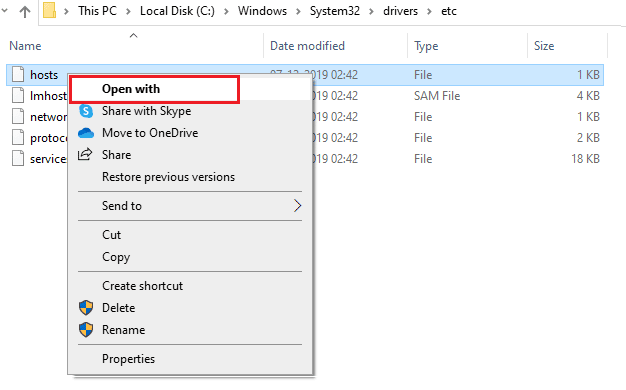
5. Teraz vyberte Poznámkový blok možnosť zo zoznamu a kliknite na OK ako je znázornené.
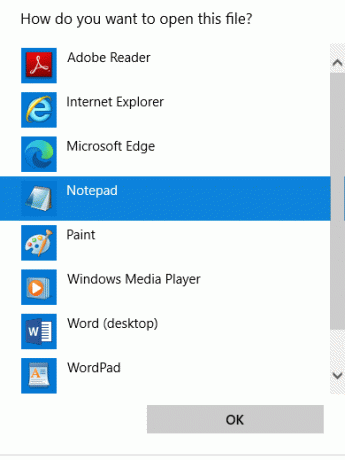
6. teraz hostiteľov súbor sa otvorí v Poznámkový blok nasledovne.
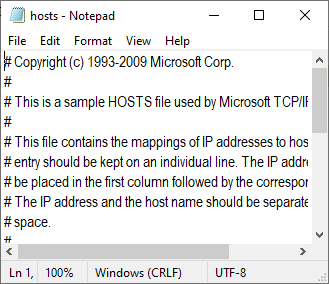
7. Pridajte tento riadok 67.69.196.42 l3cdn.riotgames.com na koniec súboru.
8. Teraz uložte súbor stlačením tlačidla Klávesy Ctrl+S súčasne.
9. VÝCHOD Poznámkový blok a skontrolujte, či ste problém vyriešili, obnovili sme tento problém s inštaláciou.
Metóda 8: Vymažte vyrovnávaciu pamäť DNS a údaje
Len málo používateľov naznačilo, že vymazanie vyrovnávacej pamäte DNS a údajov v počítači im pomohlo opraviť. Túto inštaláciu sme obnovili na staršiu verziu League of Legends. Postupujte podľa pokynov.
1. Hit Windows kľúč a typ cmd, potom kliknite na OTVORENÉ spustiť Príkazový riadok.
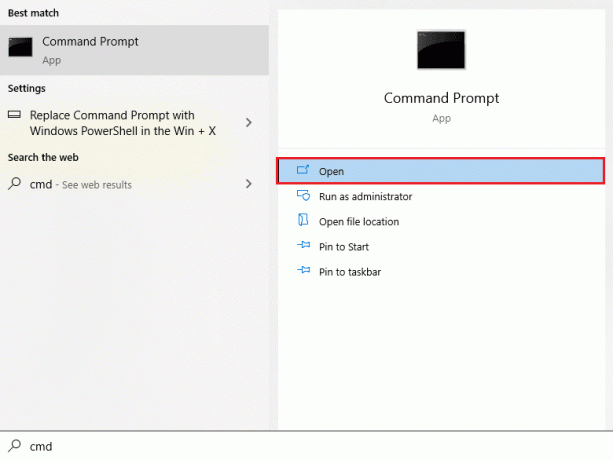
2. Teraz vykonajte nasledujúce príkazy jeden za druhým.
ipconfig/flushdnsipconfig/registerdnsipconfig/releaseipconfig/obnoviťreset netsh winsock
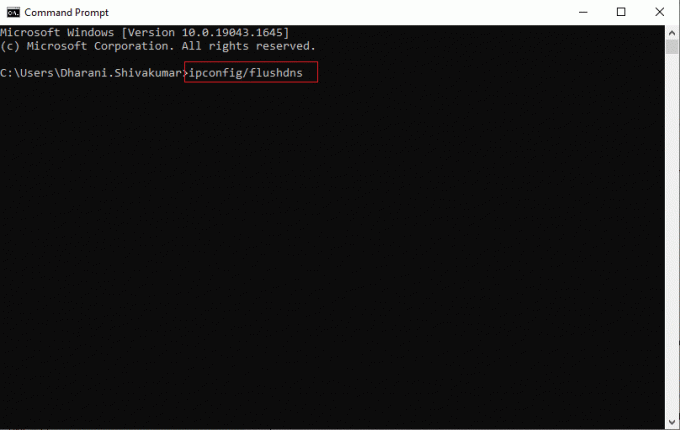
3. Počkajte na vykonanie príkazov a reštartujte počítač.
Metóda 9: Odstráňte DirectX cez Registry
Niekoľko hráčov potvrdilo, že preinštalovanie DirectX na vašom PC im pomohlo opraviť. Túto inštaláciu sme obnovili na staršiu verziu vydania League of Legends. Tu je postup, ako odstrániť nainštalovaný súbor DirectX z databázy Registry.
1. Stlačte tlačidlo Klávesy Windows + R spoločne spustiť Bežať dialógové okno.
2. Teraz napíšte regedit a zasiahnuť Zadajte otvoriť Editor databázy Registry.
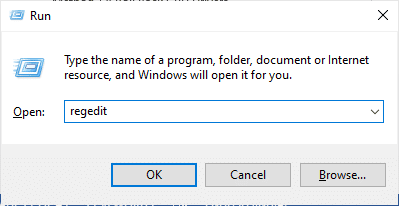
3. Teraz prejdite do nasledujúceho umiestnenia kľúčového priečinka cesta.
Počítač\HKEY_LOCAL_MACHINE\SOFTWARE\Microsoft\DirectX
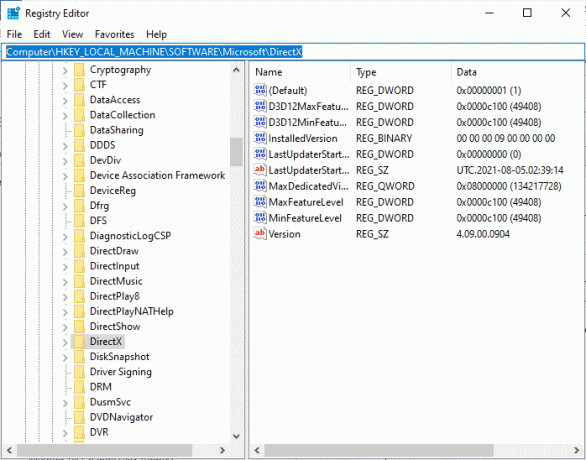
4. Teraz kliknite pravým tlačidlom myši InstalledVersion súbor a kliknite na tlačidlo Odstrániť možnosť.
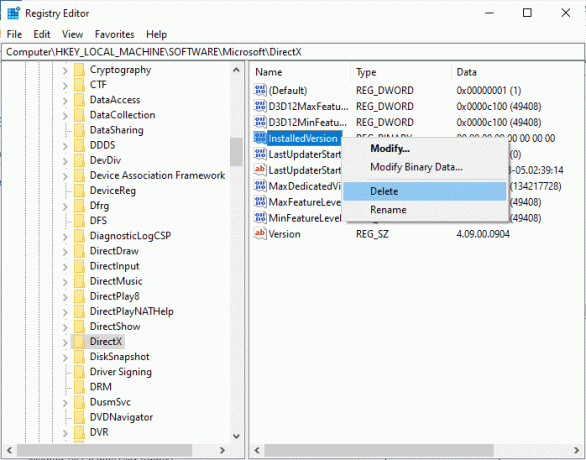
5. Potom kliknite pravým tlačidlom myši Verzia súbor a potom vyberte Odstrániť možnosť.
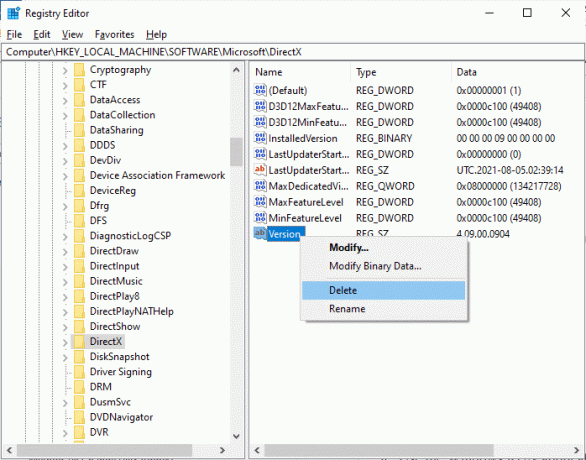
6. Teraz postupujte podľa nášho sprievodcu Stiahnite si a nainštalujte DirectX v systéme Windows 10 na preinštalovanie DirectX na počítači so systémom Windows 10.
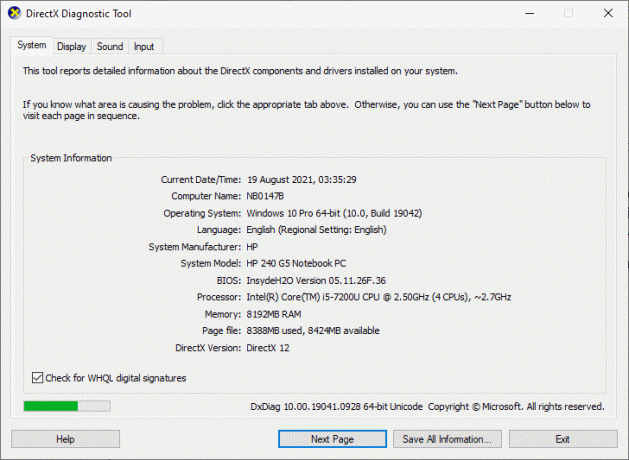
Prečítajte si tiež:Opravte problémy so zvukom League of Legends
Metóda 10: Preinštalujte League of Legends
Akékoľvek nesprávne nakonfigurované súbory v League of Legends povedú k oprave League We Have Restored This Inštalácia, aj keď ste dodržali všetky vyššie uvedené metódy a aktualizovali všetky čakajúce akcie. V tomto prípade teda nemáte inú možnosť, ako hru preinštalovať. Hra je viazaná na váš účet a pri preinštalovaní hry o svoj postup neprídete. Tu je návod, ako preinštalovať League of Legends.
1. Zasiahnite Windows kľúč a typ aplikácie a funkcie. Potom kliknite na OTVORENÉ.

2. Teraz hľadaj liga legiend v zozname a kliknite naň. Potom vyberte Odinštalovať možnosť.

3. Ak sa zobrazí výzva, znova kliknite na Odinštalovať.
4. Počkajte, kým sa hra odinštaluje, a potom kliknite na hotový.

5. Zasiahnite Windows kľúč, typ %dáta aplikácie% a kliknite na OTVORENÉ.

6. Dvakrát kliknite na Riot Games otvorte priečinok.

7. Teraz kliknite pravým tlačidlom myši na Nainštalujte League of Legends euw priečinok a vymazať to.

8. Stlačte tlačidlo Windows kľúč, typ %localappdata% a kliknite na OTVORENÉ.

9. Odstrániť liga legiend priečinok ako predtým v Krok 7 a reštartujte PC.
10. Potom prejdite na liga legiend oficiálna web stránka stránku na stiahnutie a kliknite na Hraj zadarmo možnosť.

11. Zaregistrujte sa na svoj účet a kliknite na Stiahnite si pre Windows možnosť. Potom kliknite na Inštalácia možnosť.

12. Počkajte, kým sa hra nainštaluje. Prejdite na Moje stiahnuté súbory v Prieskumníkovi súborov a dvakrát kliknite na nastaviť súbor na spustenie aplikácie.
13. Nasleduj pokyny na obrazovke na inštaláciu hry do počítača so systémom Windows 10.

Poznámka: Mnohí používatelia a online fóra uviedli, že preinštalovanie hry pomocou Nástroj na opravu Hextech pomohol opraviť chybu. Navštívte oficiálnu stránku Hextech Repair Tool a stiahnite si program. Je to bezplatné, preto keď nainštalujete a spustíte nástroj, uvidíte možnosť preinštalovať hru. Postupujte podľa pokynov na odstránenie problému.
Odporúčané:
- Ako odstrániť účet Upwork
- Opravte chybu World of Warcraft 51900101 v systéme Windows 10
- Opravte chybu League of Legends 004 v systéme Windows 10
- Opravte chybu Directx League of Legends v systéme Windows 10
Dúfame, že tento návod bol užitočný a vy by ste mohli oprava ligy sme túto inštaláciu obnovili v systéme Windows 10. Dajte nám vedieť, ktorá metóda sa vám osvedčila najlepšie. Tiež, ak máte nejaké otázky/návrhy týkajúce sa tohto článku, neváhajte ich napísať do sekcie komentárov.